* [1、创建第三方应用,点击](https://www.kancloud.cn/tianxin100/chidian/2372166#1httpsopenhomealipaycom_1)[登录支付宝开放平台](https://openhome.alipay.com/)
* [2、进入第三方应用管理](https://www.kancloud.cn/tianxin100/chidian/2372166#2_4)
* [2.1下图所示就是appid,复制后填写到系统后台](https://www.kancloud.cn/tianxin100/chidian/2372166#21appid_5)
* [2.2点击应用名称,跳转应用管理页面](https://www.kancloud.cn/tianxin100/chidian/2372166#22_7)
* [3、设置应用网关和接口回调地址](https://www.kancloud.cn/tianxin100/chidian/2372166#3_9)
* [4、设置加签方式(获取支付宝证书)](https://www.kancloud.cn/tianxin100/chidian/2372166#4_13)
* [4.1点击下图所示位置点击设置加签方式](https://www.kancloud.cn/tianxin100/chidian/2372166#41_14)
* [4.2在下图所示位置点击“支付宝密钥生成器”](https://www.kancloud.cn/tianxin100/chidian/2372166#42_16)
* [4.3在下图所示位置点击“开发助手简介”](https://www.kancloud.cn/tianxin100/chidian/2372166#43_18)
* [4.4在下图所示位置点击“Web在线加密”](https://www.kancloud.cn/tianxin100/chidian/2372166#44Web_20)
* [4.5在Web在线加密页面按下图所示选择,然后点击“生成密钥”](https://www.kancloud.cn/tianxin100/chidian/2372166#45Web_22)
* [4.6复制生成的应用公钥和应用私钥,保存下来,配置到系统后台](https://www.kancloud.cn/tianxin100/chidian/2372166#46_24)
* [4.7把复制的支付宝公钥填写在下图所示位置,点击保存设置](https://www.kancloud.cn/tianxin100/chidian/2372166#47_26)
* [4.8复制生成的支付宝公钥,保存下来,配置到系统后台](https://www.kancloud.cn/tianxin100/chidian/2372166#48_28)
* [5、获取userID参数](https://www.kancloud.cn/tianxin100/chidian/2372166#5userID_30)
* [5.1点击右上角的“账户中心”](https://www.kancloud.cn/tianxin100/chidian/2372166#51_31)
* [5.2在下图所示位置,就是userID参数,复制填写到系统后台](https://www.kancloud.cn/tianxin100/chidian/2372166#52userID_33)
* [6、在服务商后台绑定第三方应用的appid,点击](https://www.kancloud.cn/tianxin100/chidian/2372166#6appidhttpspalipaycom_35)[登录服务商](https://p.alipay.com/)
### 1、创建第三方应用,点击[登录支付宝开放平台](https://openhome.alipay.com/)
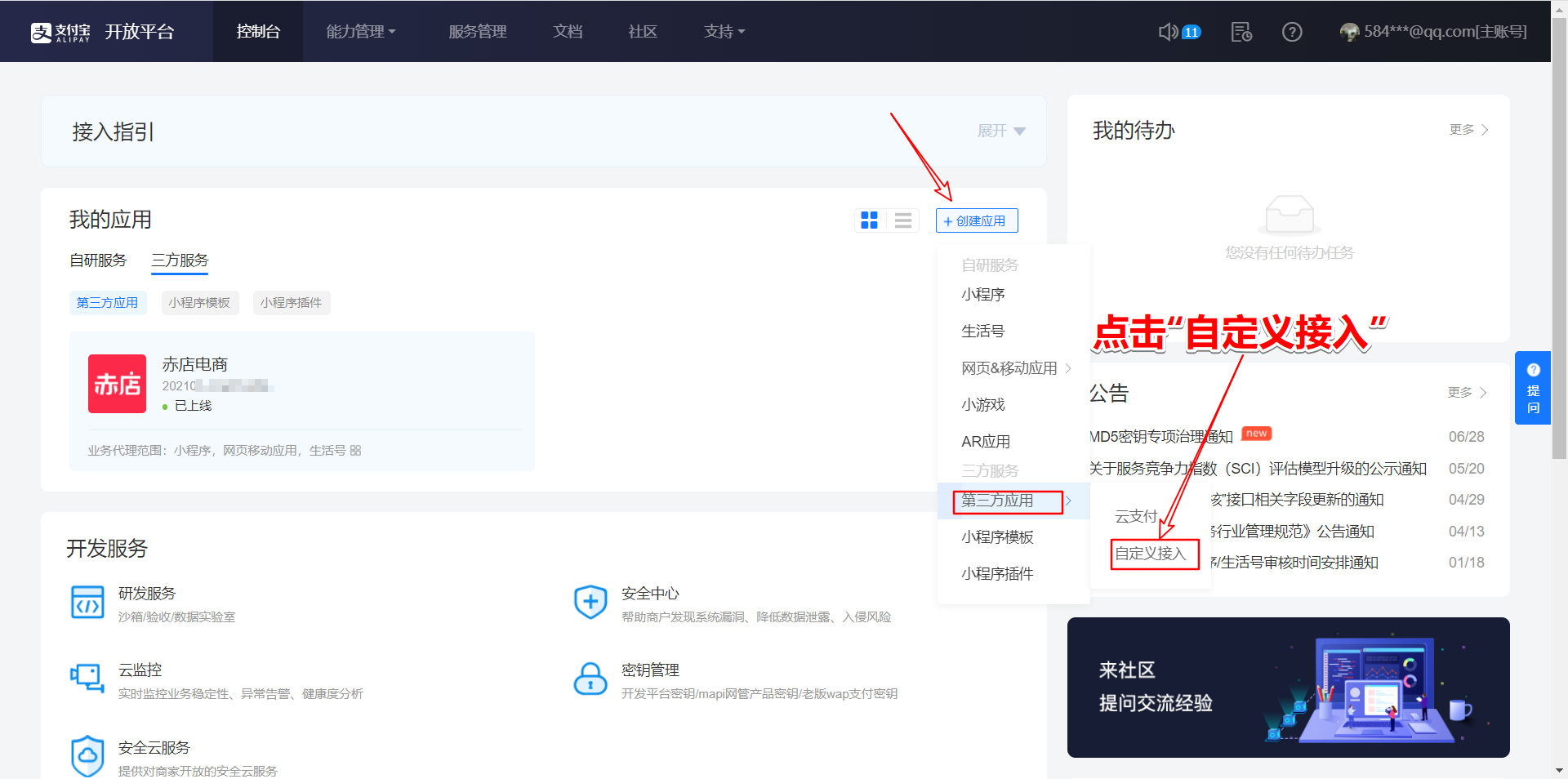
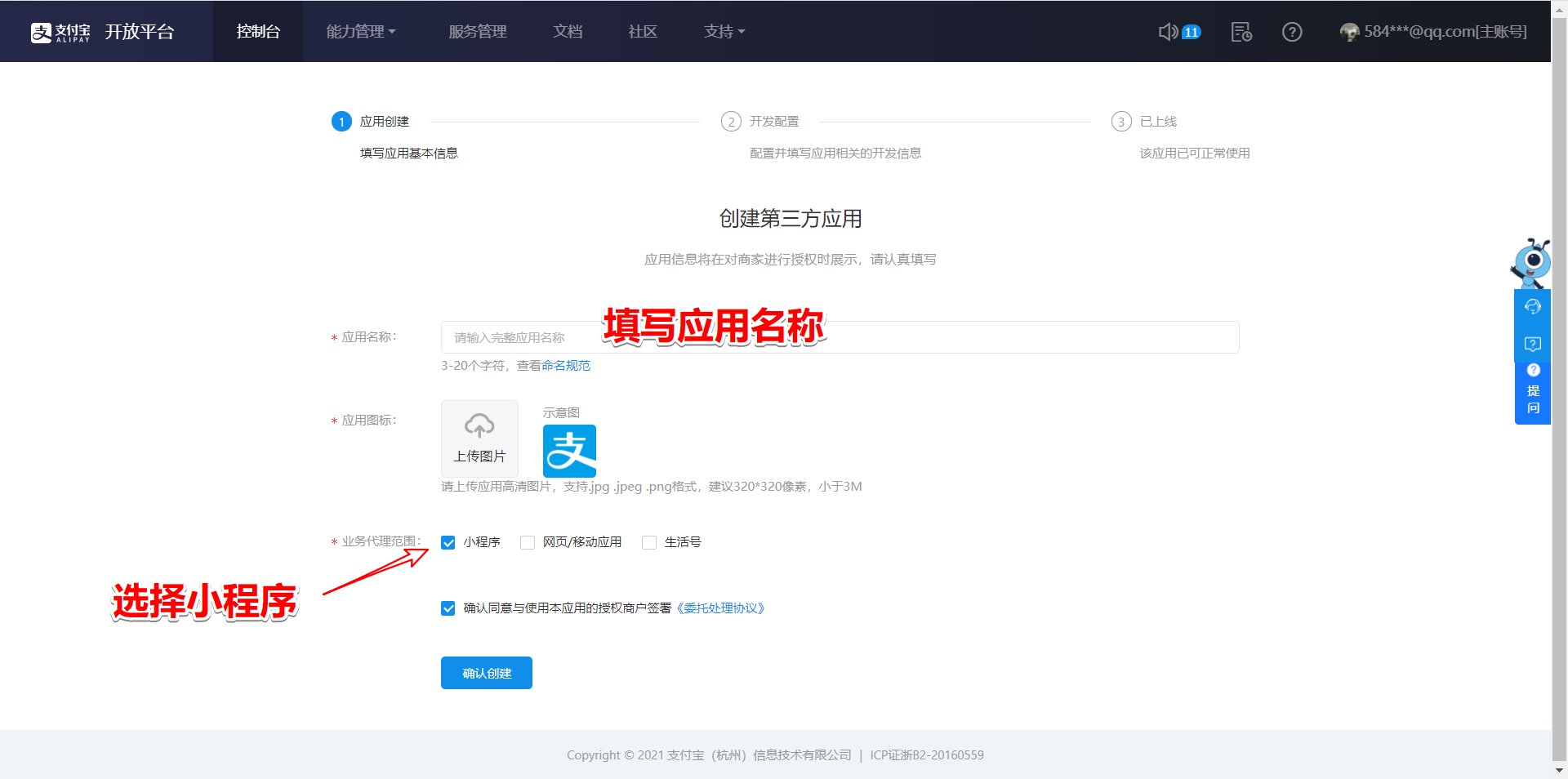
## 2、进入第三方应用管理
### 2.1下图所示就是appid,复制后填写到系统后台
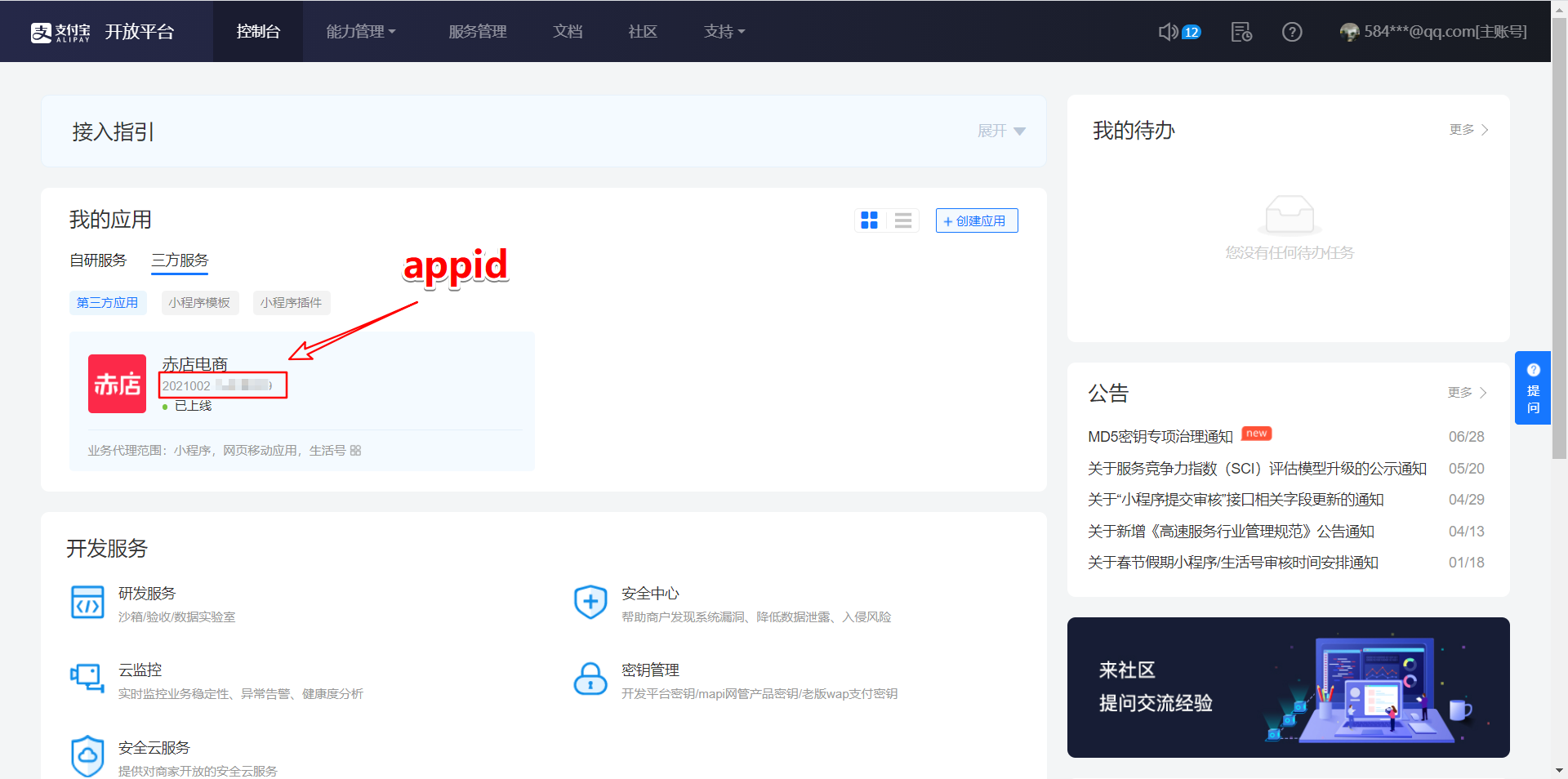
### 2.2点击应用名称,跳转应用管理页面
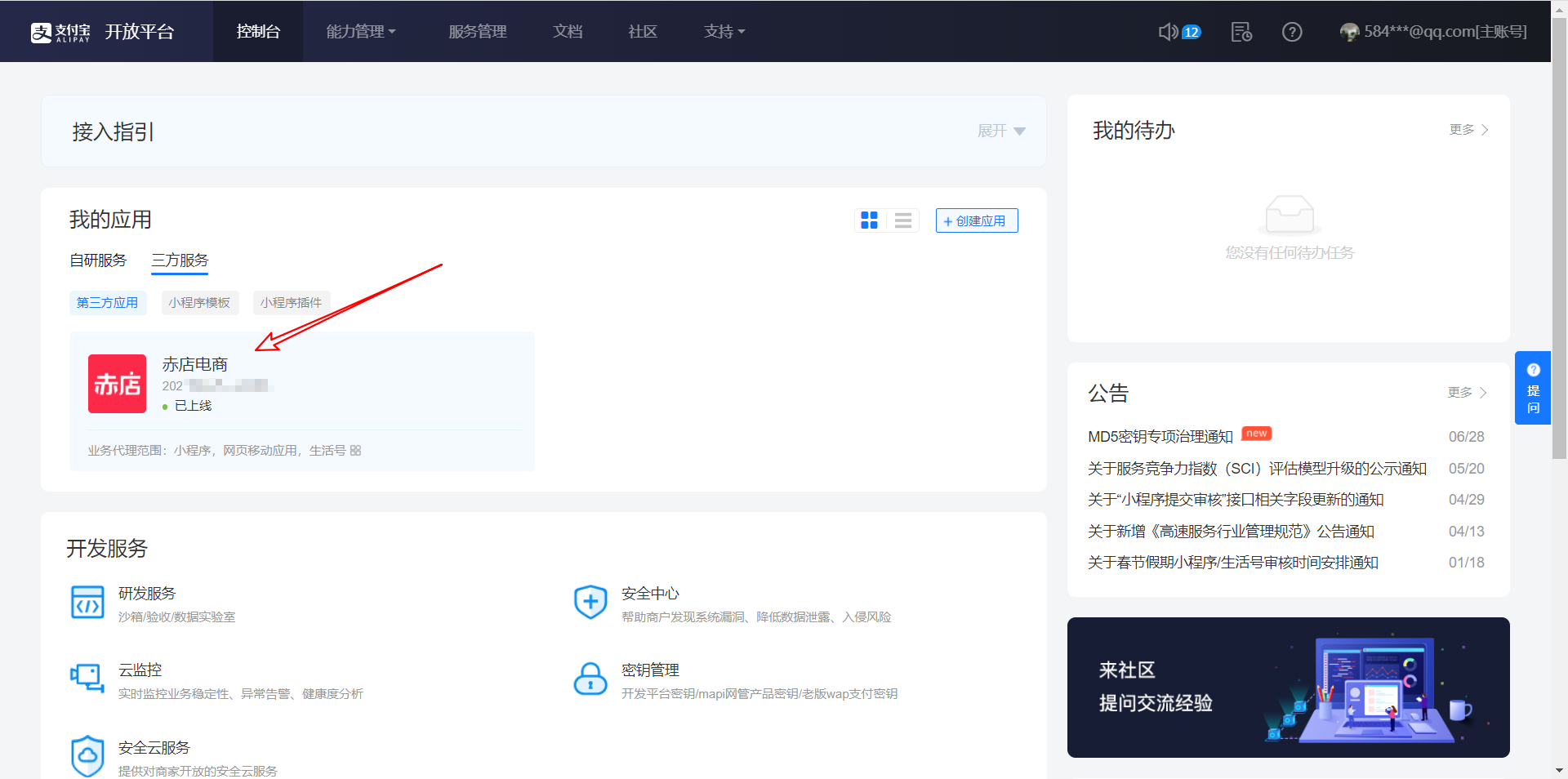
## 3、设置应用网关和接口回调地址
网关链接:[https://您的域名/web/index.php/alipay/notify](https://xn--eqrt2g04jtsx/web/index.php/alipay/notify)
回调地址:[https://您的域名/index.php/alipay/callback](https://xn--eqrt2g04jtsx/index.php/alipay/callback)
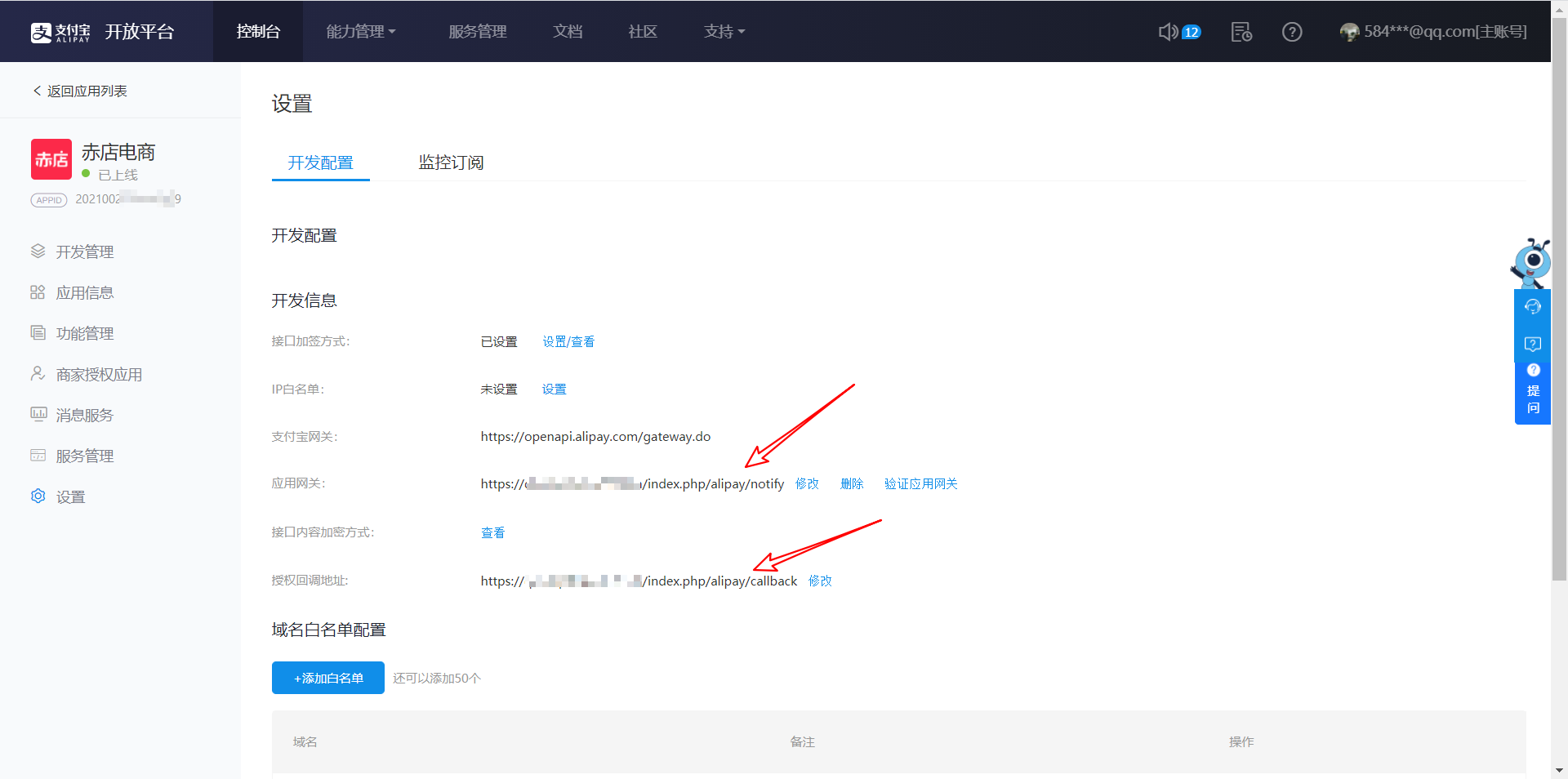
## 4、设置加签方式(获取支付宝证书)
### 4.1点击下图所示位置点击设置加签方式
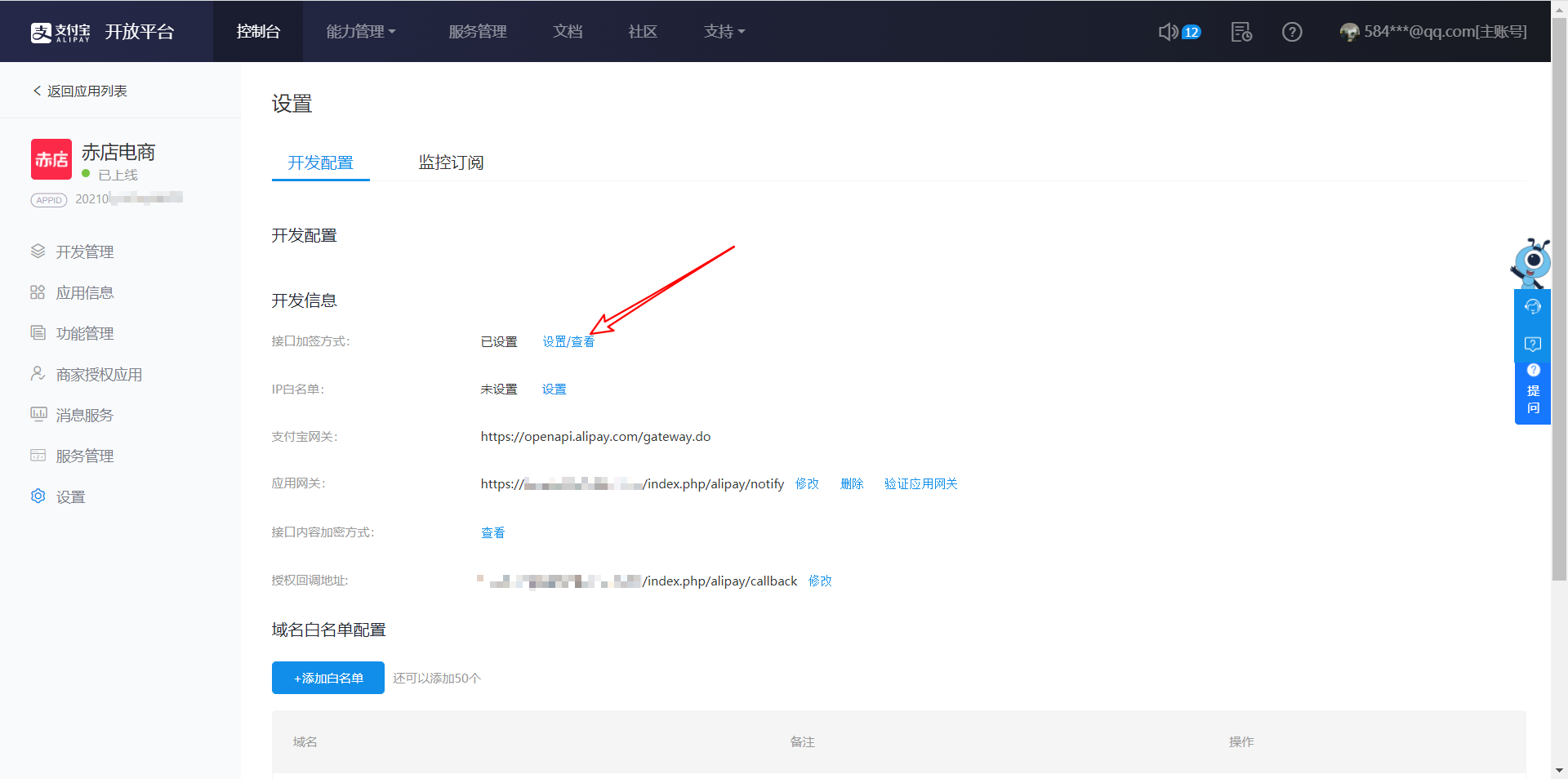
### 4.2在下图所示位置点击“支付宝密钥生成器”
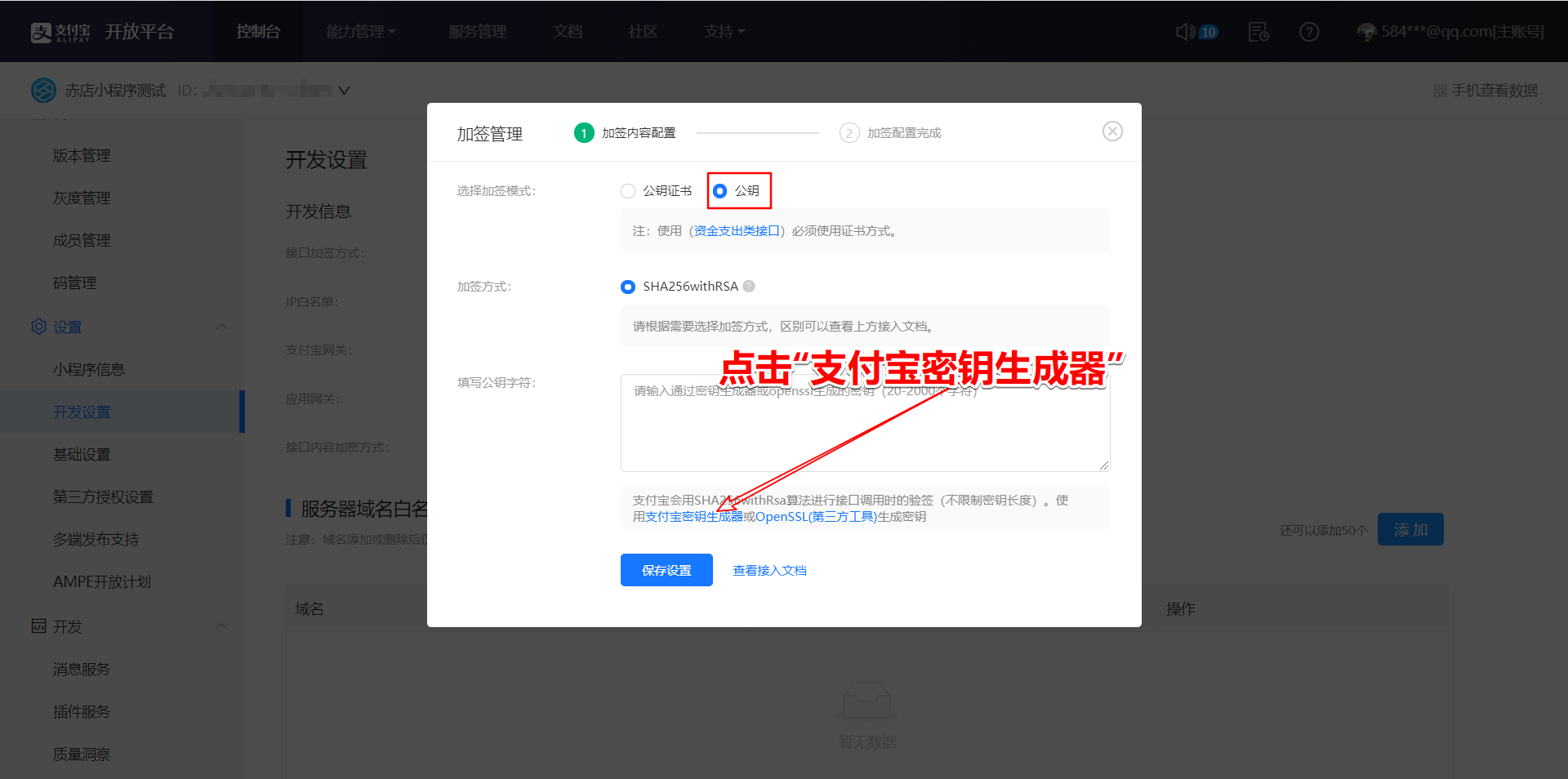
### 4.3在下图所示位置点击“开发助手简介”
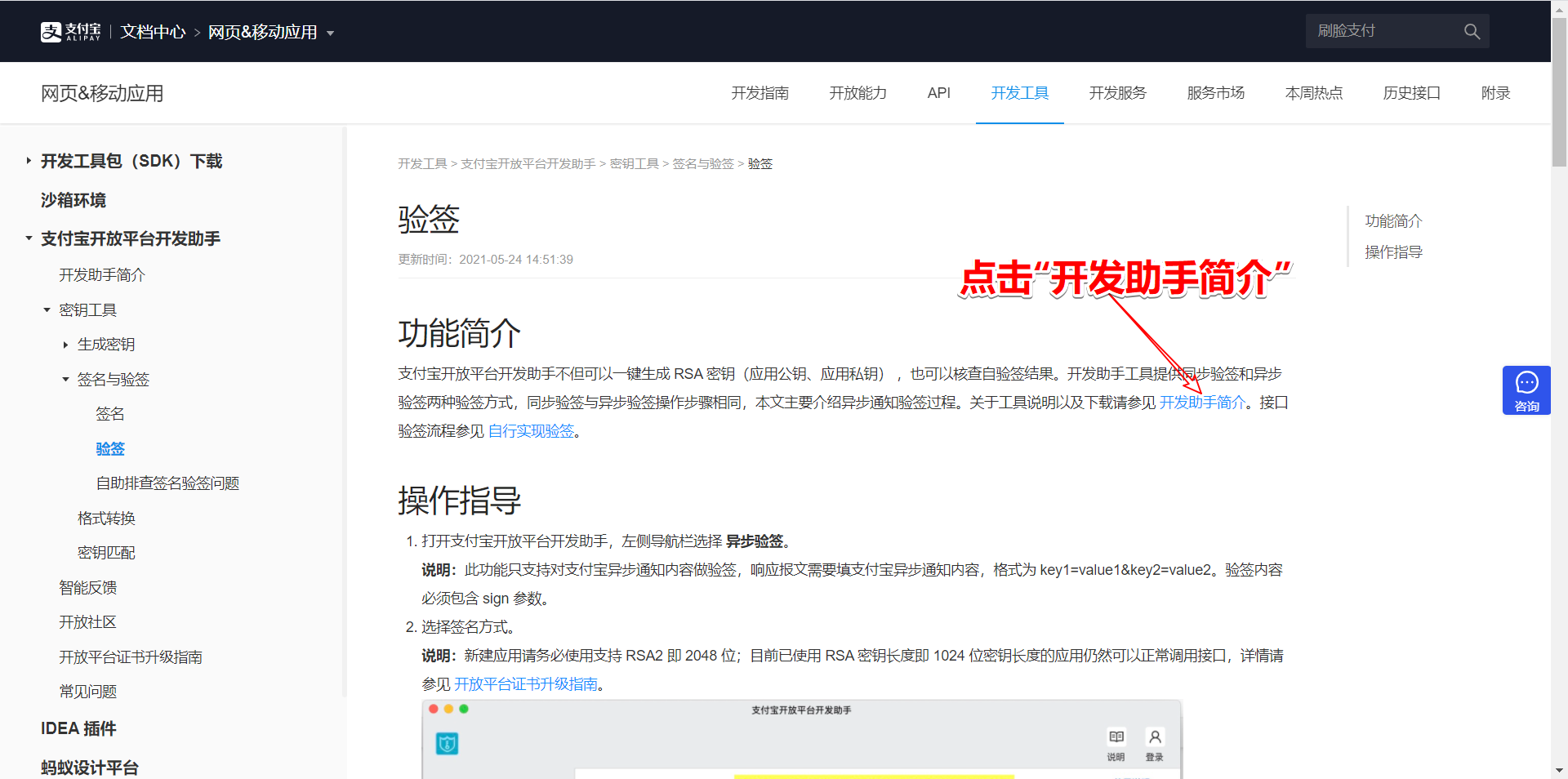
### 4.4在下图所示位置点击“Web在线加密”
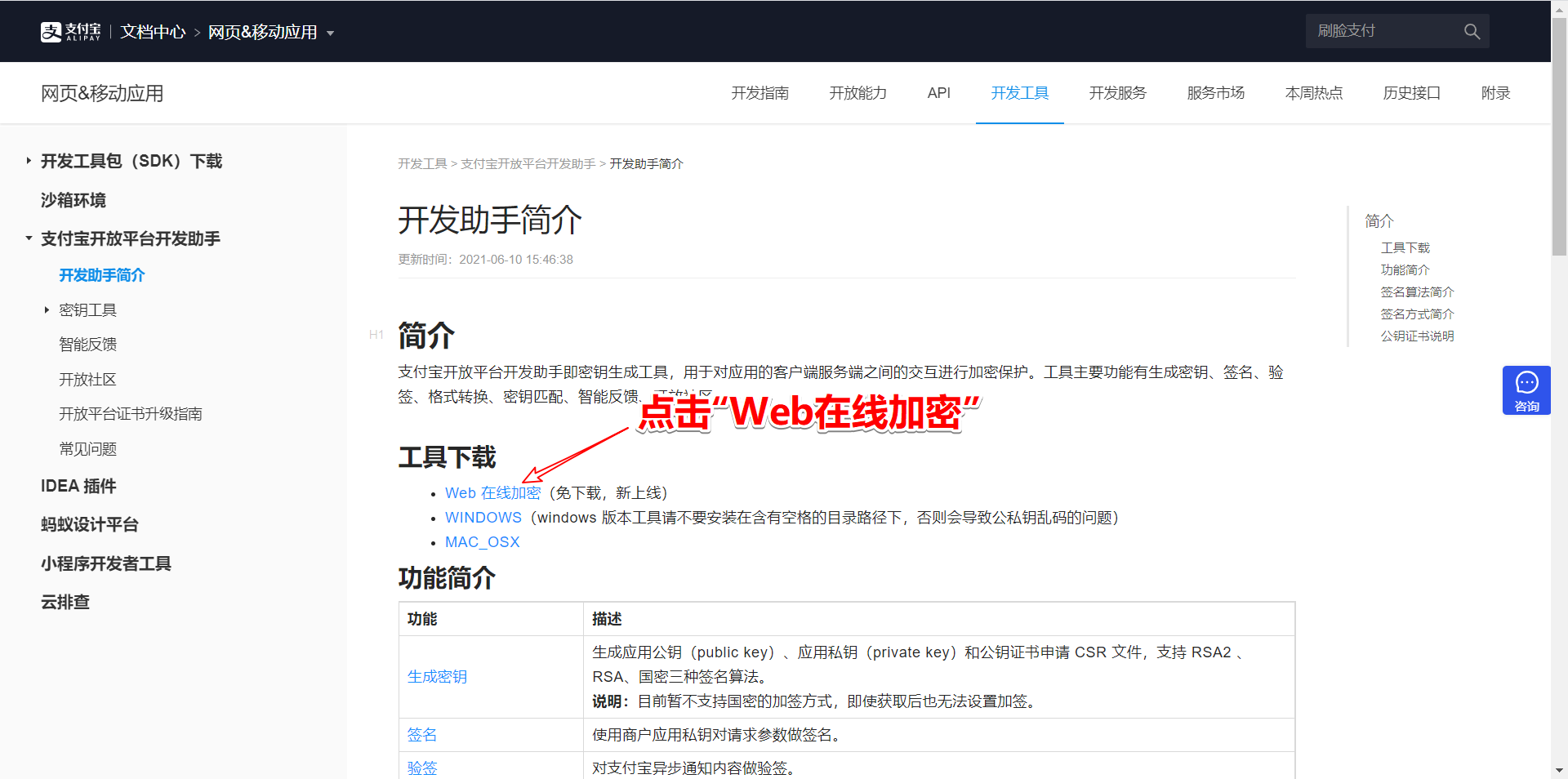
### 4.5在Web在线加密页面按下图所示选择,然后点击“生成密钥”
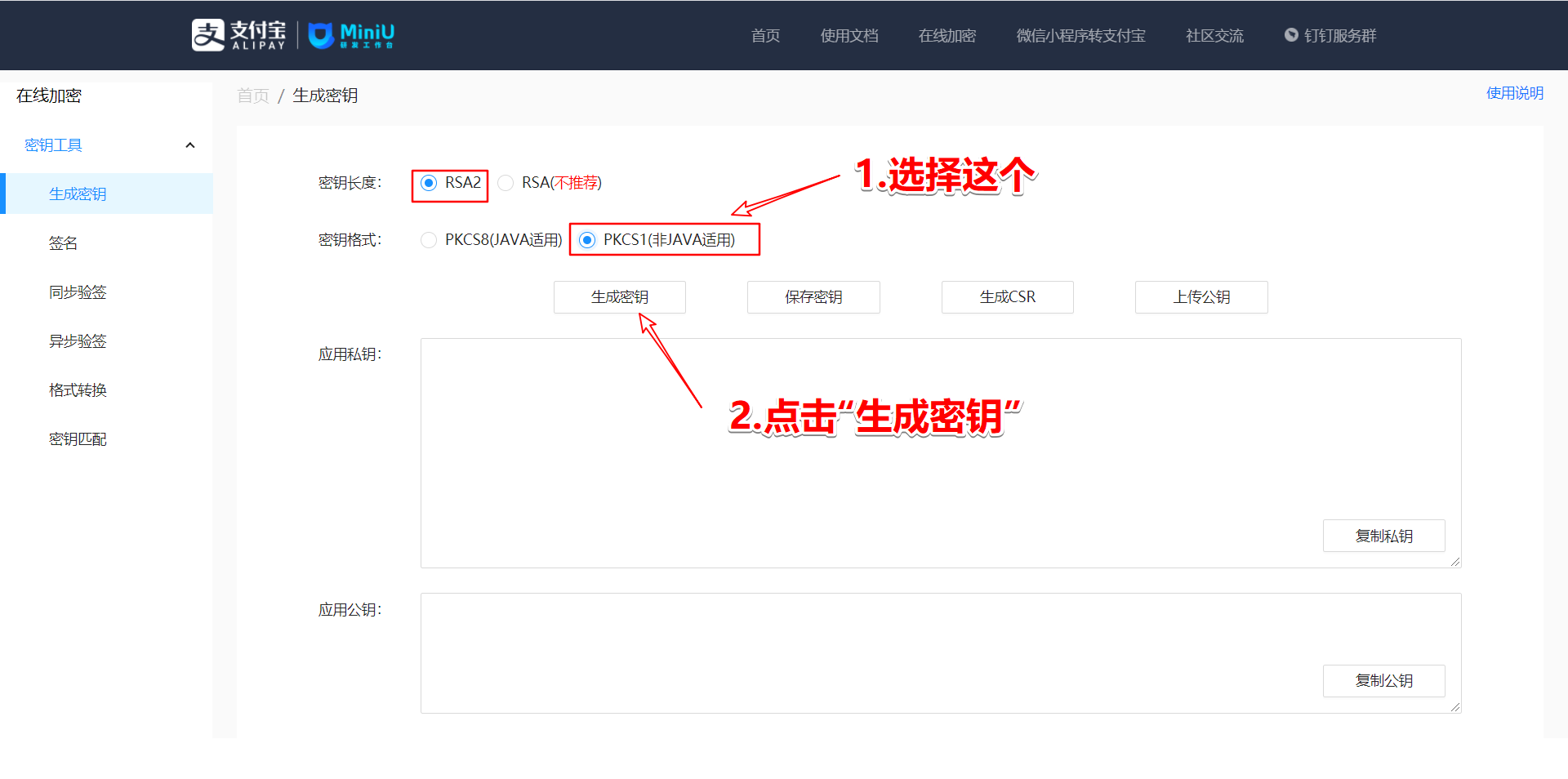
### 4.6复制生成的应用公钥和应用私钥,保存下来,配置到系统后台
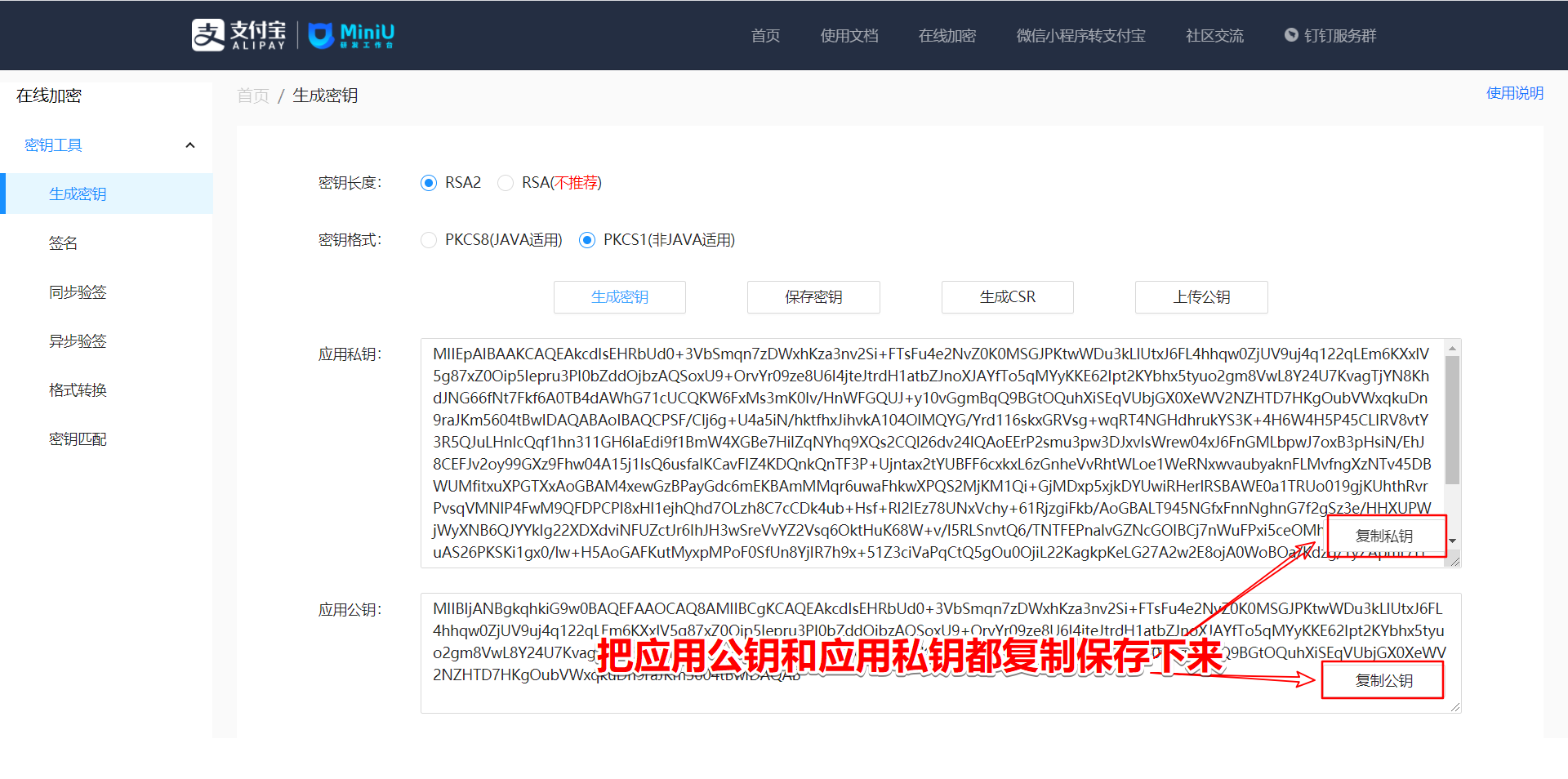
### 4.7把复制的支付宝公钥填写在下图所示位置,点击保存设置
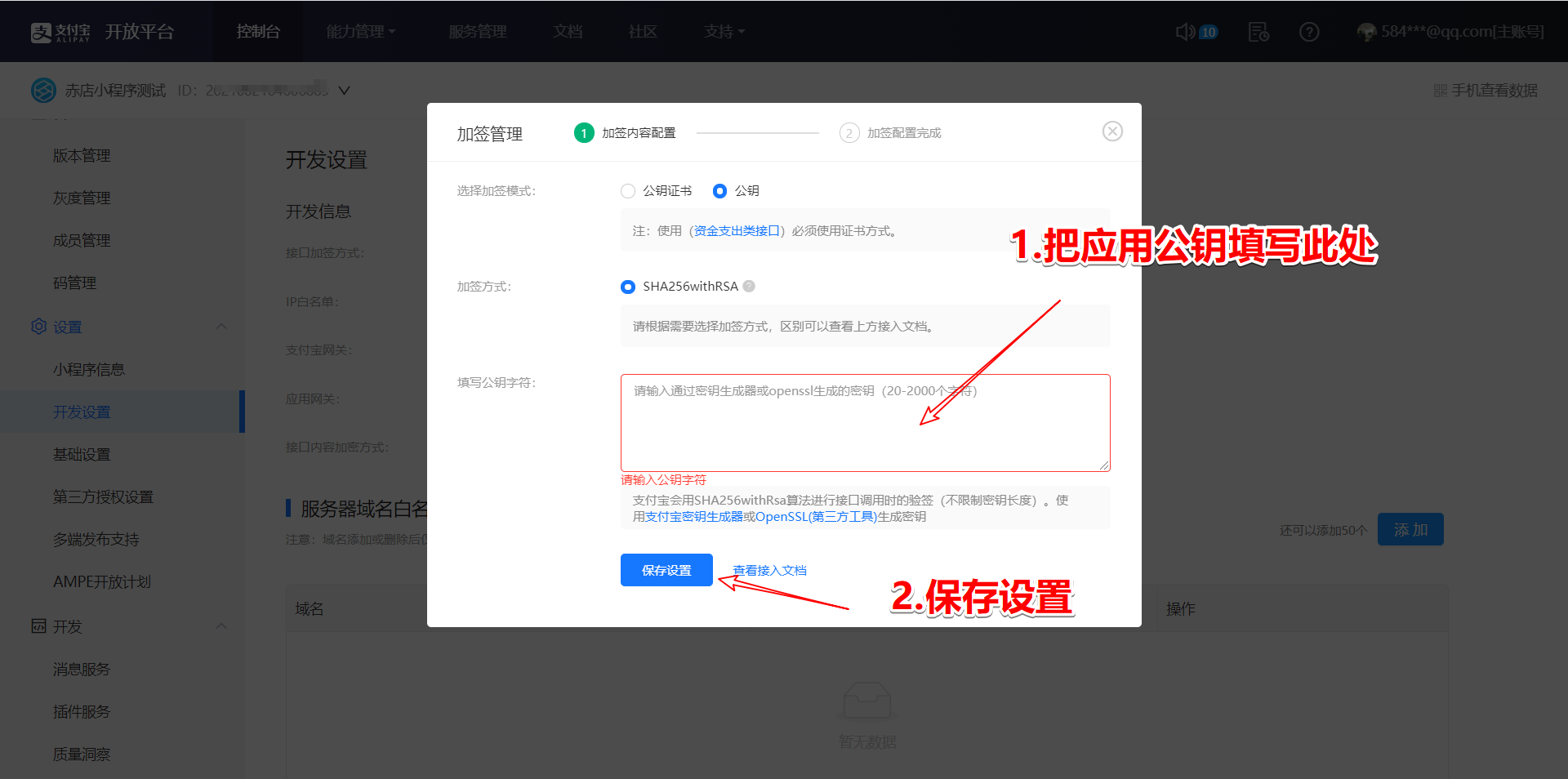
### 4.8复制生成的支付宝公钥,保存下来,配置到系统后台
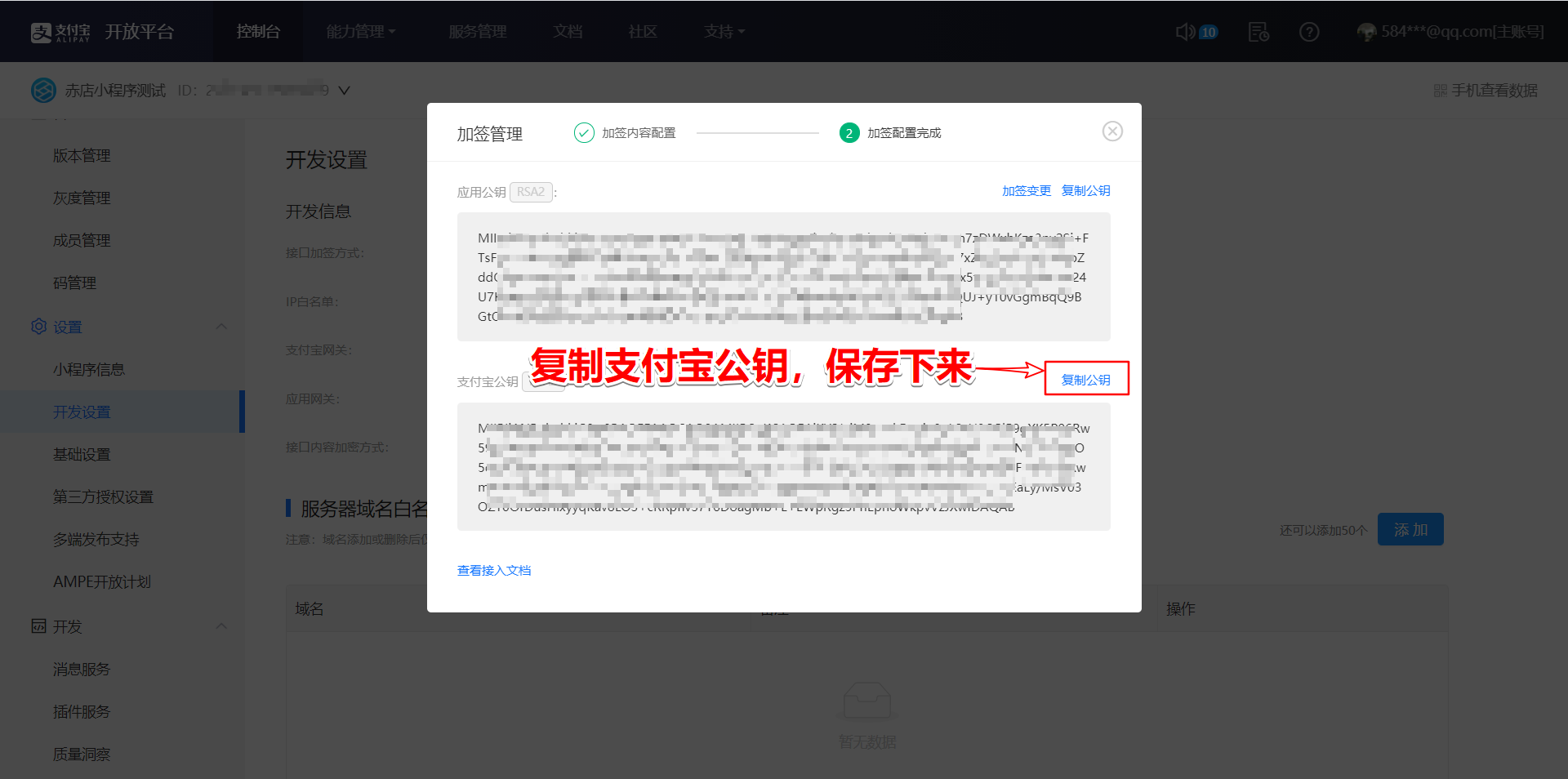
## 5、获取userID参数
### 5.1点击右上角的“账户中心”
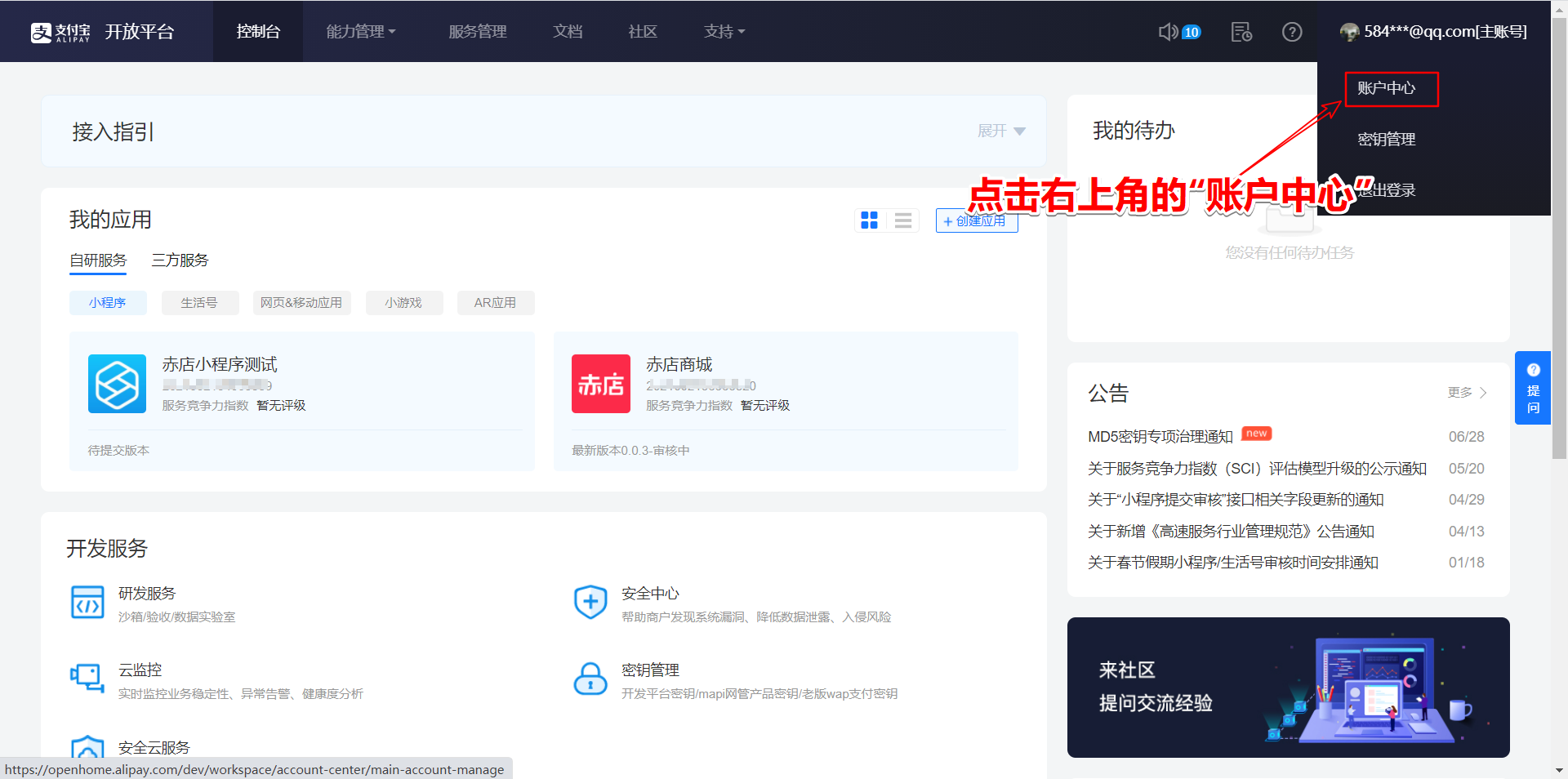
### 5.2在下图所示位置,就是userID参数,复制填写到系统后台
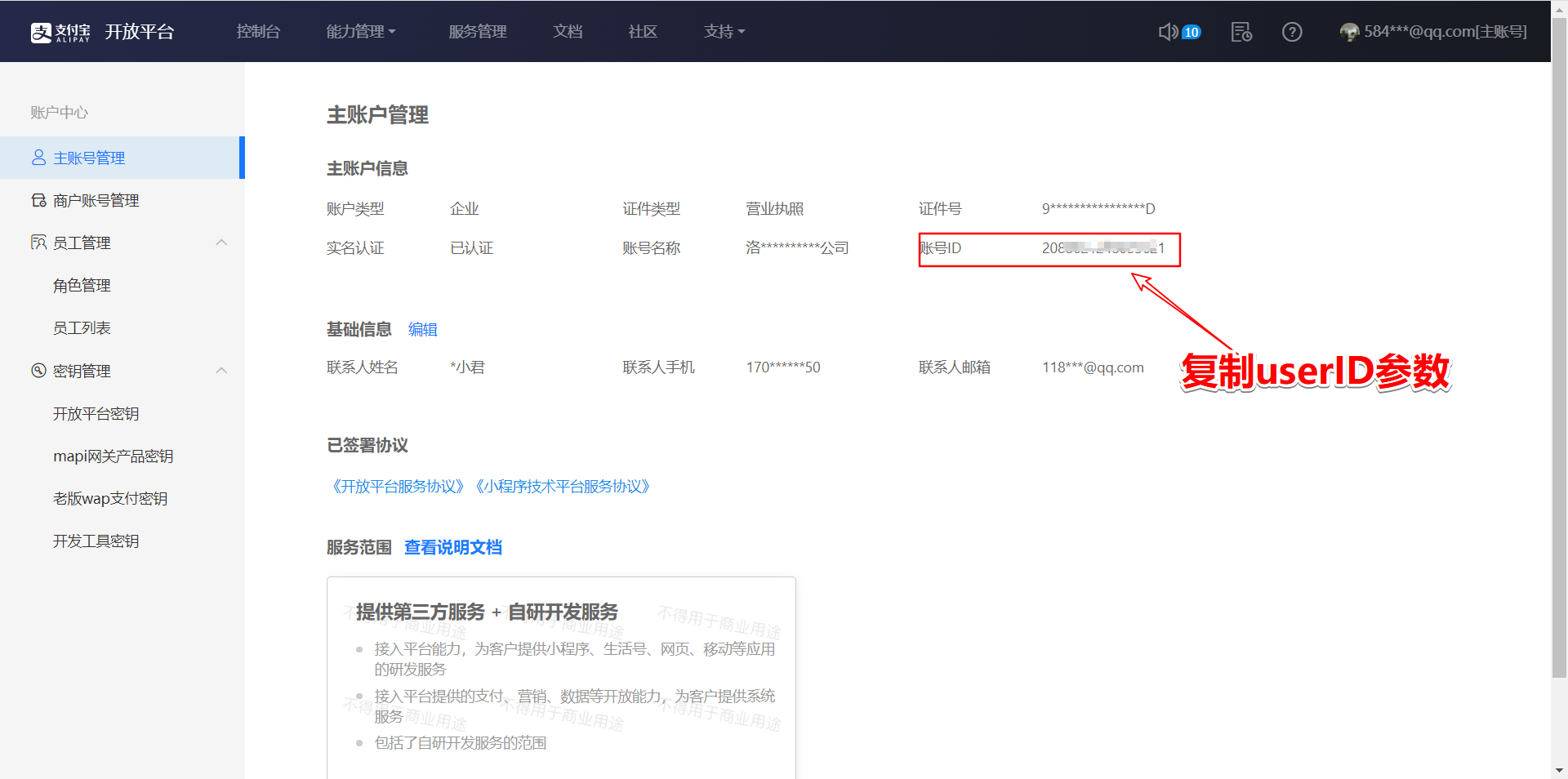
## 6、在服务商后台绑定第三方应用的appid,点击[登录服务商](https://p.alipay.com/)
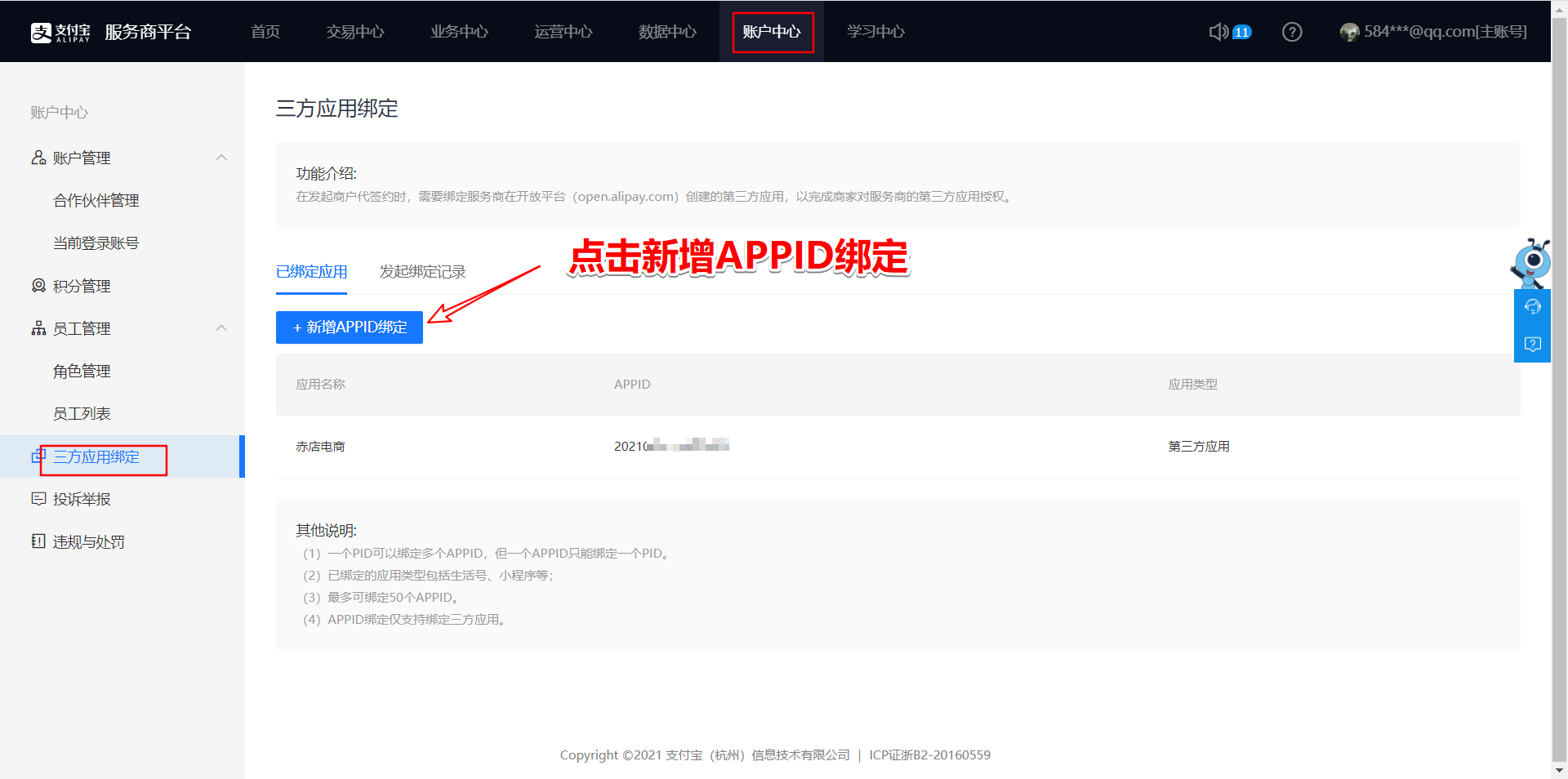
- 常用操作
- 资料准备
- 需要准备的资料
- 基础配置
- 联盟设置
- 上传设置
- 阿里云OSS
- 腾讯云COS
- 七牛云存储
- 服务商设置
- 微信服务商配置
- 支付宝服务商配置
- 第三方设置
- 供应链端设置
- 商家微信配置
- 商城微信配置
- 商城消息设置
- 更新
- 后台升级
- 前端升级(服务端小程序)
- 前端升级(供应链端小程序)
- 模板小程序升级
- 店铺相关
- 店铺列表
- 店铺分类
- 店铺申请
- 联盟收款码
- 进件列表
- 店铺缴费
- 独立收款码
- 代理商/业务员
- 代理商管理
- 业务员管理
- 代理中心设置
- 云仓
- 云仓管理
- 云仓申请
- 云仓设置
- 云仓用户
- 云仓用户管理
- 如何开通选品权限
- 云仓供货商
- 供货商列表
- 余额变动记录
- 云仓商品
- 商品审核列表
- 云仓商品列表
- 云仓分类列表
- 云仓常见问题
- 如何设置集采商品
- 订单流程图
- 供货商资金结算逻辑
- 联盟佣金设置
- 店铺推荐人
- 代理佣金
- 财务统计
- 代理商提现
- 提现申请
- 提现记录
- 分账记录
- 用户提现
- 用户提现申请
- 用户提现设置
- 云仓财务
- 云仓提现申请
- 云仓提现记录
